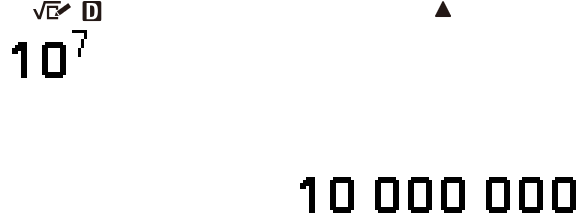fx-570CW 사용법 FAQ 8가지!
fx-570CW, fx-991CW 등의 공학용 계산기에 대한 질문에 답변하면서 많이 나온 질문들을 모아 답변을 한꺼번에 정리했습니다. 목차를 보고 원하는 내용을 찾아가시길 바랍니다.
fx-570EX 관련 내용은 fx-570EX 사용법 FAQ 10가지! 글을 참고하시길 바랍니다. fx-570CW와 fx-570EX는 사용법이 꽤 다릅니다.
아래 글부터 fx-570CW, fx-991CW 등의 계산기는 모두 570CW라고 부릅니다.
EXE 처럼 표시된 것은 570CW 공학용 계산기의 특정 키를 표시한 것입니다.
목차
결과를 소수 형식으로 보고 싶어요!
결과가 분수 또는 루트를 포함한 형식으로 표시되는 경우 FORMAT 을 누르고 Decimal을 선택해 결과를 소수 형식으로 바꿀 수 있습니다.
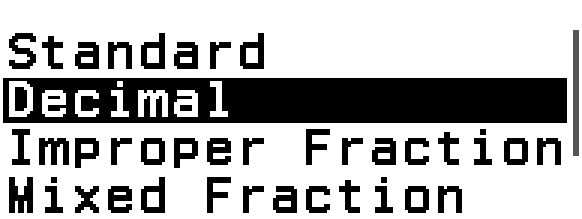
결과를 바로 소수 형식으로 보고 싶어요!
결과를 매번 소수 형식으로 봐야 한다면 계산을 마칠 때마다 계속해서 FORMAT 을 누르고 Decimal을 선택하는 게 굉장한 시간 낭비입니다.
이때는 계산 결과를 소수 형식으로 먼저 나오게 설정하면 됩니다. SETTINGS 를 누르고 Calc Settings → Input/Output 순으로 들어갑니다.
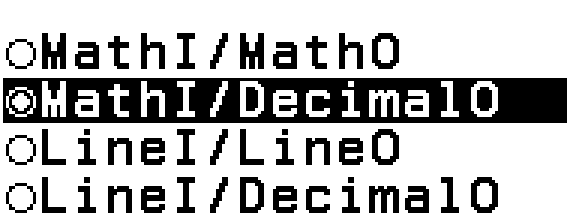
MathI/DecimalO를 선택하고 뒤로 가기 키를 눌러 돌아가면 이제는 계산 결과가 소수 형식으로 먼저 표시됩니다.
분수 혹은 루트를 포함한 결과를 보고 싶다면 위에서 했던 것처럼 FORMAT 을 누르고 Standard를 선택하면 됩니다.
소수점 계산 결과가 이상해요!
1÷250을 계산해 봅시다. 계산 결과를 소수 형식으로 바꾸었는데 결과가 4×10-3로 나옵니다. 원래 결과는 0.004로 나와야 하는데 계산기가 계산한 결과가 이상한 것일까요?
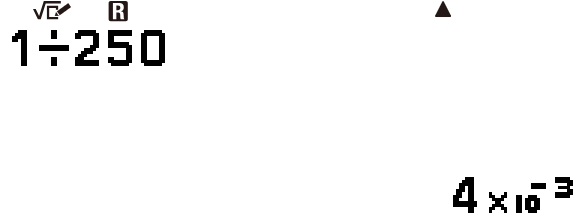
계산 결과는 틀리지 않았습니다. 0.004=4×10-3=4÷1000이기 때문입니다. 하지만 결과가 4×10-3처럼 나온다면 결과를 읽기 쉽지 않습니다. 이럴 때에는 표시 설정을 바꾸면 됩니다.
SETTINGS 를 누르고 Calc Settings → Number Format 순으로 들어갑니다.
Norm을 하이라이트하고 OK 혹은 EXE 를 누르면 아래와 같이 Norm1과 Norm2 중 선택하라는 화면이 뜹니다. Norm2를 선택하고 뒤로 가기 키를 눌러 돌아갑니다.
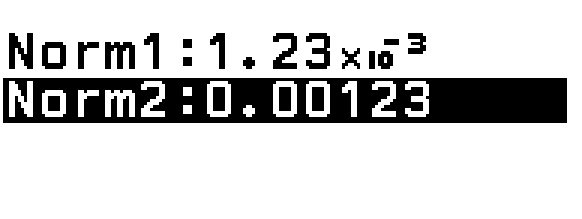
다시 EXE 를 눌러 보면 결과가 0.004로 더 보기 쉽게 바뀌었습니다.
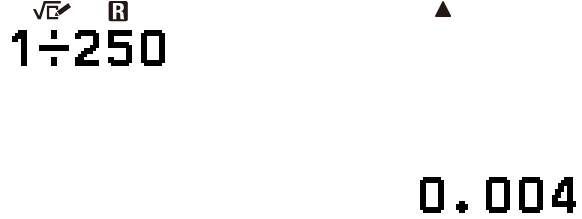
사인, 코사인, 탄젠트 제곱은 어떻게 입력하나요?
보통 사인 제곱은 $\sin^2{x}$처럼 표시합니다. 하지만 계산기에서 사인을 입력할 때에는 sin(이 한 번에 입력됩니다. 괄호를 지울 수는 없습니다. 따라서 계산기에 $\sin^2{x}$처럼 동일하게 입력할 수는 없습니다.
이때는 계산기에 $(\sin{(x)})^2$처럼 입력하면 해결됩니다. 예로 $\sin^2{45}$를 계산해 봅시다. 아래와 같이 입력하면 됩니다. 각도 단위를 도(Degree)로 바꾸고 입력해야 합니다.
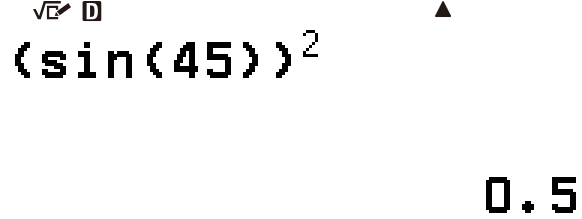
탄젠트나 쌍곡선함수도 비슷한 방식으로 제곱을 계산할 수 있습니다.
제곱이 아니라 세제곱, 네제곱 등을 계산할 때에도 $(\sin{(x)})^3$, $(\sin{(x)})^4$처럼 입력하면 됩니다.
미분, 적분은 어떻게 입력하나요?
fx-570ES PLUS나 fx-570EX 계산기에서는 키를 한 번만 누르면 미분과 적분을 입력할 수 있었지만 fx-570CW에서는 그 기능들이 전부 메뉴 안으로 들어가 버렸습니다.
먼저 CATALOG 를 누릅니다. 그런 다음 Func Analysis 메뉴로 들어가면 미분(Derivative)과 적분(Integration), 수열의 합(Summation) 등을 입력할 수 있습니다.
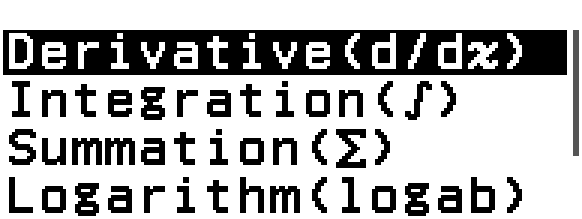
570CW는 미분계수와 정적분만을 계산할 수 있음에 유의해야 합니다.
solve 결과가 0만 나와요!
solve를 사용하는 방법을 몰라서 생기는 문제입니다. solve로 방정식의 해를 찾는 방법을 간단하게 알아봅시다.
먼저 HOME 을 누르고 Equation 메뉴를 EXE 로 선택하여 들어갑니다.
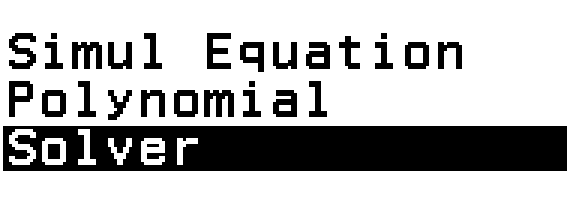
Solver를 선택합니다. 그런 후 방정식을 입력합니다. 등호는 SHIFT ( 로 입력할 수 있습니다.
방정식을 모두 입력하고 EXE 를 누르면 Enter Initial Value라는 화면이 뜹니다. 이 화면에 나온 수는 방정식의 해가 아닙니다.
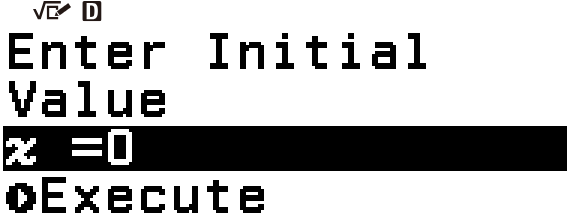
▼ 을 눌러 Execute를 선택하고 EXE 를 누르면 방정식의 해를 구할 수 있습니다.
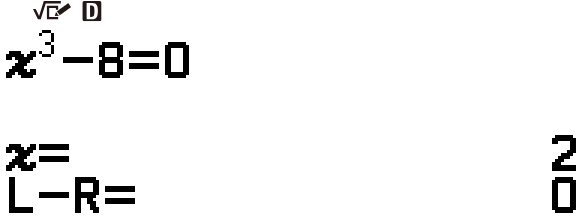
참고로 아래에 나타나는 L-R은 변수(여기서는 $x$)에 구한 해를 대입하고 (좌변)-(우변)을 한 결과입니다. 0이거나 0에 가까울수록 구한 해가 정확합니다.
삼각함수 값이 이상해요!
$\tan{60}=\sqrt{3}=1.73205 \cdots$로 나와야 하는데 계산기로 계산했을 때는 0.32004 같은 이상한 값이 나옵니다. 계산기가 이상한 것일까요?
이때는 각도 단위 설정이 잘못된 것입니다. 계산기에서는 아래 세 가지 각도 단위 중 하나를 선택할 수 있습니다.
- Degree(도): 원의 한 바퀴를 360도로 정합니다.
- Radian(라디안): 원의 한 바퀴를 2π라디안으로 정합니다.
- Gradian(구배): 원의 한 바퀴를 400그레이드로 정합니다.
위에서 예시를 들었던 $\tan{60}$에서 60은 60도를 의미하므므로 계산기의 각도 단위를 Degree로 설정해야 제대로 된 값이 나오게 됩니다.
SETTINGS 를 누르고 Calc Settings → Angle Unit 순으로 들어가면 각도 단위를 설정할 수 있는 화면이 뜹니다. 여기서 적절한 각도 단위를 설정하면 됩니다.
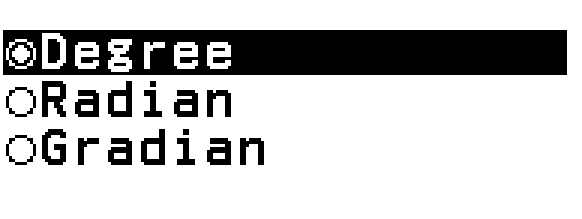
각도 단위를 설정하면 화면 위 인디케이터에 D, R 혹은 G 표시가 뜹니다. 각각 현재 각도 단위가 Degree, Radian, Gradian임을 나타내는 표시입니다.
참고로 삼각함수가 포함된 미분이나 적분을 할 때에는 반드시 각도 단위를 Radian으로 설정해야 합니다.
마이너스를 눌렀는데 Ans-가 나와요!
마이너스 기호를 잘못 입력한 것입니다. Ans-가 나왔다면 분명 - 를 누르셨을 겁니다. 이 키는 음수를 입력할 때 사용하는 키가 아니라 뺄셈을 하기 위해 사용하는 키입니다.
음수를 입력할 때에는 SHIFT - 를 입력해야 합니다. 음수 기호와 빼기 기호를 동시에 입력해 보면 아래와 같이 길이가 다른 것을 알 수 있습니다. 짧은 쪽이 음수 기호, 긴 쪽이 빼기 기호입니다.
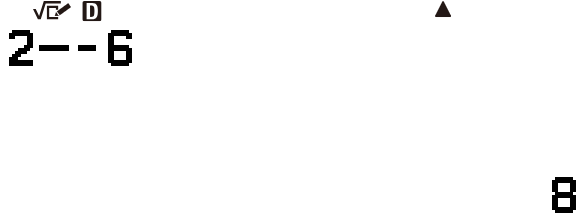
물론 $2-(-6)=8$입니다.
천 단위 콤마를 설정하고 싶어요!
계산 결과로 큰 수가 나왔을 때 세 자리마다 콤마를 찍어 주면 수를 읽기가 더 쉽습니다. 570CW는 천 단위 콤마를 지원하지 않지만 그와 비슷하게 세 자리마다 숫자를 띄워 주는 Digit Seperator라는 기능이 있습니다.
SETTINGS 를 누른 후 Calc Settings → Digit Seperator 순서대로 메뉴로 들어갑니다.
Off를 On으로 변경하고 뒤로 가기 키를 눌러 돌아옵니다.
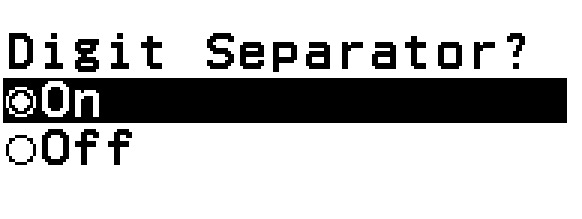
설정이 제대로 적용되었는지 시험해 봅니다. $10^7$을 계산하면 10 000 000처럼 수를 읽기 쉽게 띄워 줍니다.